Cum se stabilește o parolă pentru Google Chrome

Din fericire, în Google Chrome există o soluție la această problemă - instalarea extensiei LockPW. Să analizăm în detaliu cum se face acest lucru. Deschide browserul Google Chrome în contul dvs. și accesați:
Meniu → Mai multe instrumente → Extensii
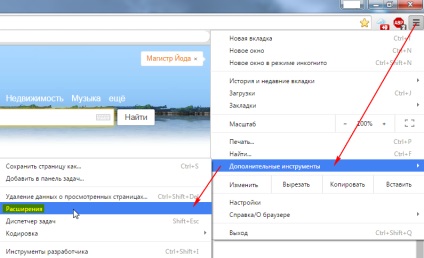
Derulați până la capăt lista extinderilor dvs. și faceți clic pe "Mai multe extensii".
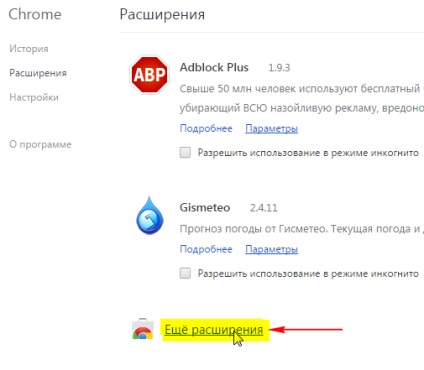
Apoi selectați elementul "Extensii" și în caseta de căutare lockpw. apoi apăsați Enter. În lista de extensii găsim cea potrivită (cu blocarea în caseta verde) și faceți clic pe "Instalați".
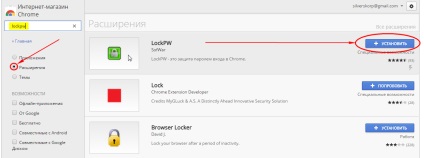
Apoi, în ferestrele care apare, faceți clic pe "Instalați extensia", "OK", "Următorul", "Următorul" și accesați fereastra de setări.
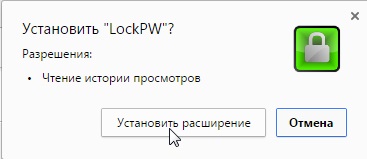
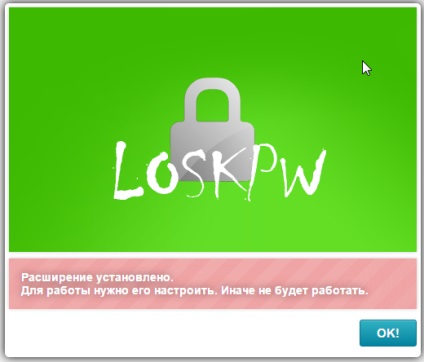
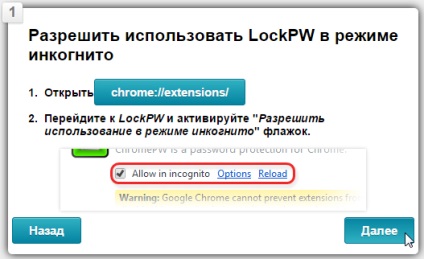
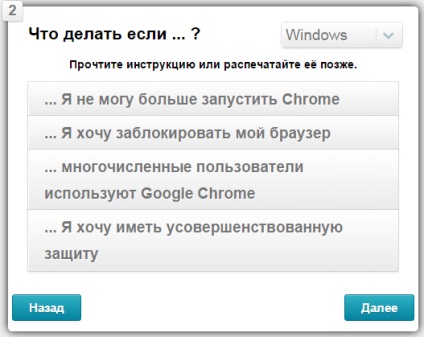
În "Setări" trebuie să setați o parolă.
Blocarea automată funcționează atunci când computerul este inactiv.
"Minimizați Chrome" - când browserul pornește, o fereastră apare cu o parolă și browser-ul se prăbușește.
"Modul sigur" - pentru a proteja împotriva încetării forțate a procesului, de exemplu, prin managerul de sarcini.
"Un număr limitat de încercări de intrare" - în mod implicit, există 3.
După ce ați setat toate setările, faceți clic pe "Salvați" și puteți utiliza browserul.
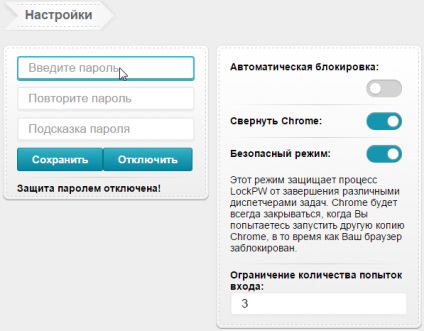
Cum să dezactivați și să eliminați LockPW
Este adesea necesar să dezactivați sau să eliminați extensia LockPW. Acest lucru se întâmplă, de exemplu, atunci când utilizarea la domiciliu este pur și simplu incomod, dar la locul de muncă este necesar. Mulți utilizatori nu știu că nu este necesar să ștergeți extensia, astfel încât să funcționeze pe un singur computer. dar nu pe de altă parte. Puteți dezactiva pur și simplu sincronizarea extensiilor în browser. Iată cum se face:
Meniu → Setări → Setări avansate de sincronizare
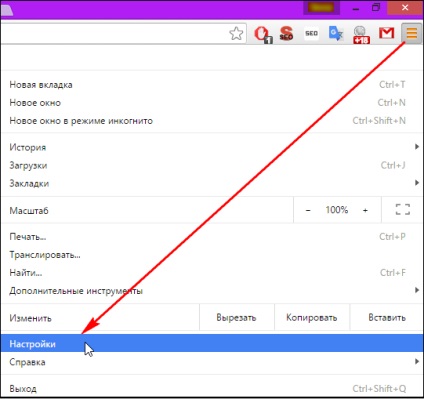
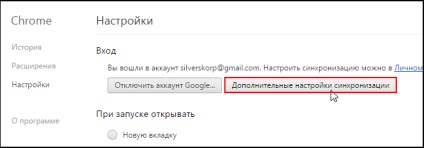
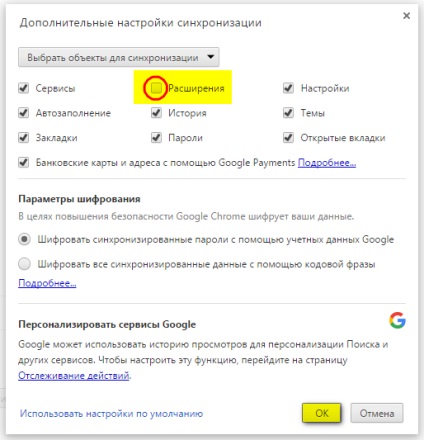
Aici eliminați bifarea din "Extensii" și faceți clic pe OK. Acum, extensiile (inclusiv LockPW) nu vor fi sincronizate cu alte computere, ceea ce înseamnă că puteți folosi parola la locul de muncă și nu o puteți folosi acasă.
Dacă trebuie să dezactivați sau să eliminați LockPW, îl puteți găsi în extensii.
Meniu → Mai multe instrumente → Extensii
Aici puteți schimba setările, parola, dezactiva sau șterge extensia. De asemenea, puteți seta LockPW să funcționeze în modul incognito, dar în acest caz, Google Chrome nu garantează că istoricul navigării va rămâne ascuns.
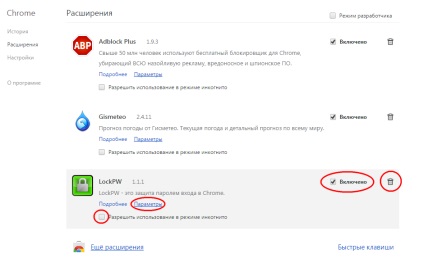
(Vizitată de 2 ori, de 1 ori astăzi)
Articole similare
Trimiteți-le prietenilor: